Для месседжера Telegram существует огромное множество стикеров. Добавляя очередной набор, со временем понимаешь, что пользуешься только одним-двумя стикерами из гигантского набора, а наборов уже скопилось превеликое множество. Листать все добавленные стикеры, чтобы выбрать нужный, становится всё менее удобно.
В такой ситуации на помощь приходит наш метод по созданию набора избранных стикеров!
Генерим набор избранных стикеров!
Штатный метод добавления избранных стикеров
На данный момент месседжер позволяет добавлять пять стикеров в «Избранные». Это пять стикеров из любых наборов (даже не добавленных), которые отображаются в самой верхнем ряду стикеров.
Чтобы добавить стикер в «Избранные», в приложении для телефона откройте набор стикеров (нажав на любой стикер в окне сообщений).
Откроется набор стикеров.
Удерживайте нажатием пальца конкретный стикер, пока он не откроется в полный размер. Появится меню стикера, в котором нажмите «Добавить в избранное»
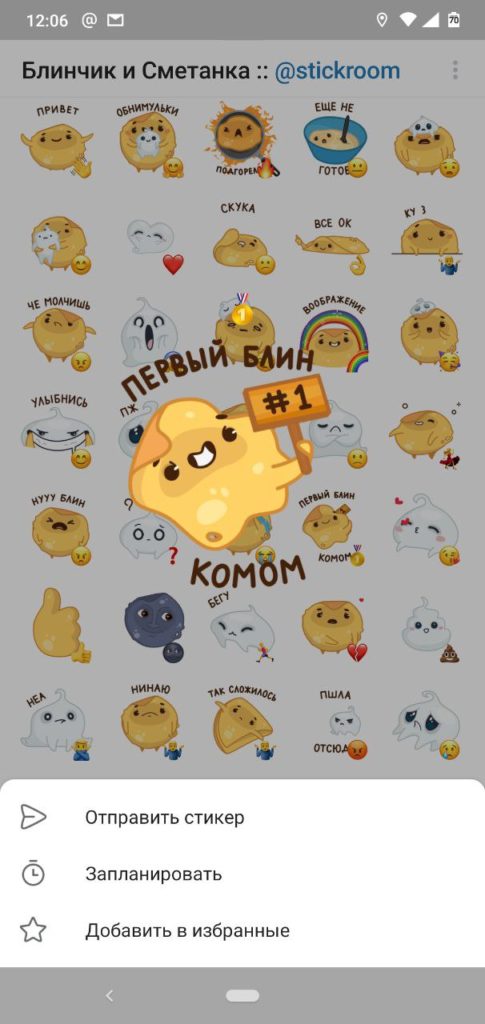
Стикер появится в «избранном», в разделе с пиктограммой-звездой над «недавними» и прочими наборами стикеров.
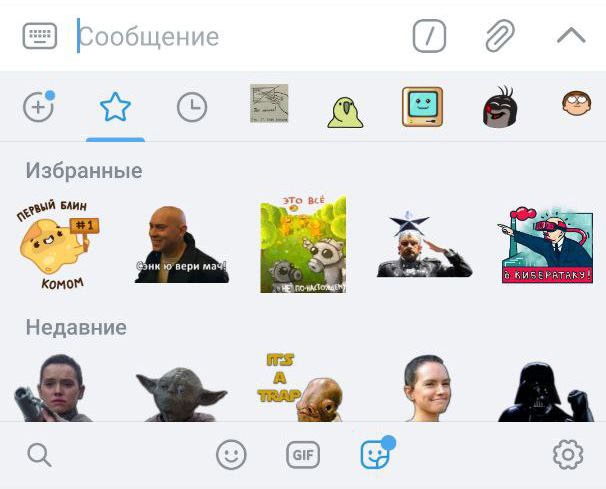
Проблема в том, что избранных стикеров только пять. Если хочется собрать все любимые стикеры в один набор и не использовать их «паки», то можно воспользоваться следующим методом…
Создание набора из избранных стикеров
Для начала надо выбрать и сохранить на компьютер стикеры.
Для этого открываем веб-версию Telegram и отправляем желаемые стикеры в окне сообщение. Чтобы не мучить собеседников, можно отправлять стикеры боту, например боты для создания стикеров, который пригодиться в дальнейшем.
ВНИМАНИЕ: сохранить анимированные стикеры не получиться, так как они на данный момент не открываются в веб-версии. Анимированные стикеры придется добавлять в избранное штатным методом.
Сохраняем отправленные стикеры как картинки (Нажатием правой кнопкой мыши «Сохранитькартинку как…»)
Обычно стикеры сохраняются в формате защищенных файлов с расширениями JPG или WEBP. Для возможности их загрузить в набор необходимо при помощи переименования изменить расширение на PNG (правой кнопкой мыши «Переименовать», вписать расширение «png», сохранить и согласиться с изменением расширения).
ВНИМАНИЕ: не надо пытаться открыть эти файлы в графических редакторах, эта опция не доступна.
Файлы готовы для добавления в набор стикеров.
Далее необходимо создать новый набор стикеров, используя бот https://t.me/Stickers
Подготовленные изображения необходимо передавать как файлы.
Команды бота подробно описывают все действия по загрузке, можно справится даже без дополнительной информации руководствоваться нашей статьей о создании своих стикеров.



